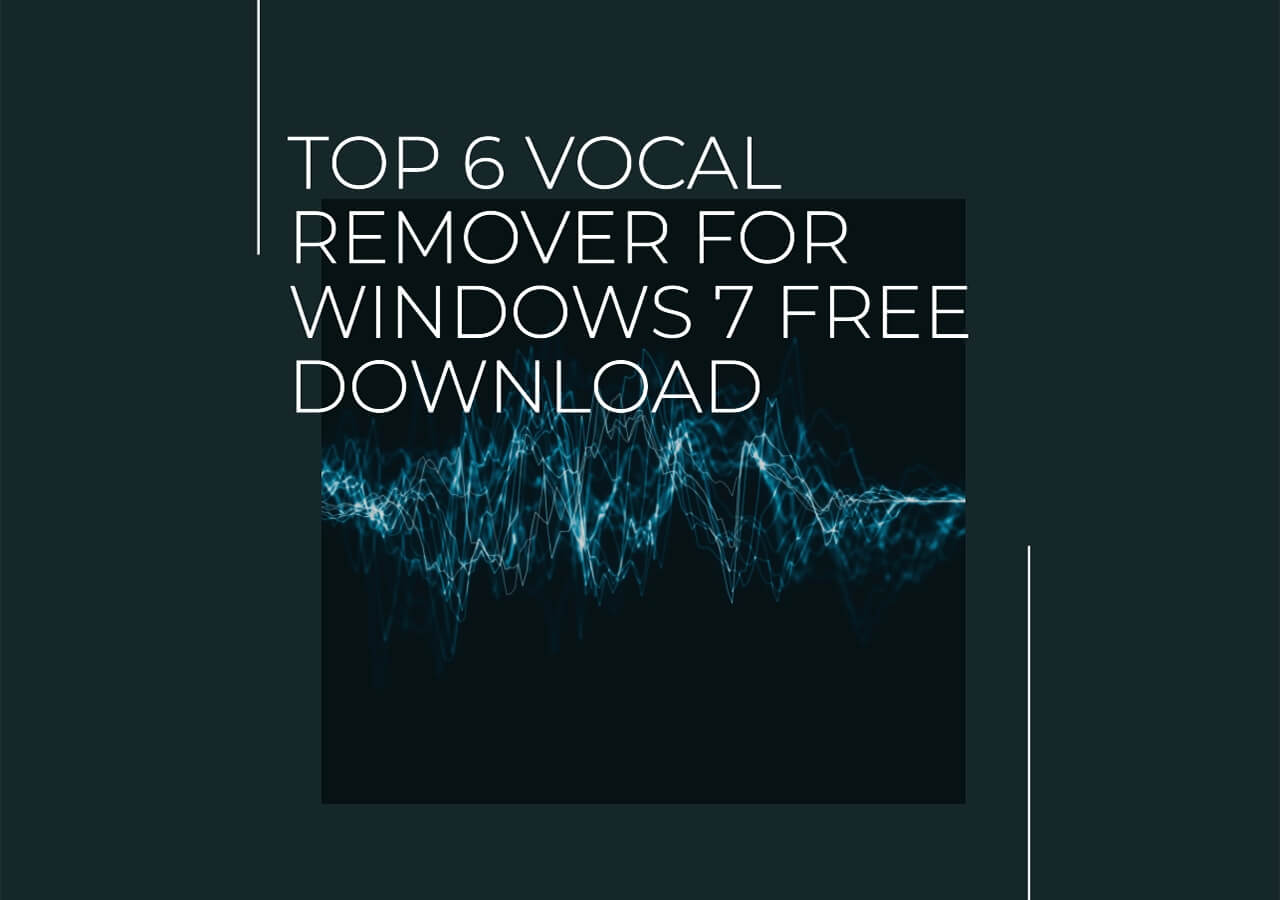文章內容
Audacity 使用者經常遇到 Audacity 人聲移除器不起作用的問題,因為當他們研究如何在 Audacity 中移除歌曲中的人聲時,它會扭曲音樂,同時保持人聲完整。
此問題使用戶不確定自己的操作以及是否正確使用該功能。而且由於涉及的因素較多,目前針對這個問題有多種解決方案。繼續閱讀尋找答案。
| 方法 | 問題 | 效力 |
|---|---|---|
| 1.更新並重新安裝Audacity | 版本漏洞。 | 修復其前身的遺留錯誤。 |
| 2. 檢查系統需求 | 系統資源不足。 | 解決系統資源不足的問題。 |
| 3.重置Audacity首選項 | 意外的設定問題。 | 解決意外行為。 |
| 4. 故障排除和調整頻率 | 人聲處於混音的中心。 | 處理混音中的人聲位置。 |
| 5.人聲殘響設置 | 無法區分BGM、人聲等。 | 解決聲音辨識問題。 |
| 6.禁用其他音訊效果 | 音頻效果衝突。 | 解決音訊效果衝突。 |
| 7.嘗試不同的項目或音訊文件 | 不相容的音訊格式。 | 看看這是否是某個項目或檔案特有的問題。 |
| 8. 調整效果設定 | 聲音強度和剪切力較弱。 | 看看這是否是某個項目或檔案特有的問題。 |
| 9. 獨立的聲道 | 立體聲軌、和聲和樂器的混合。 | 修復人聲、樂器和立體聲軌道的混合。 |
為什麼 Audacity 消音器不起作用
Audacity聲音移除器應用程式無法運作的原因有很多,首先是過時的軟體版本、電腦資源不足和配置問題。此外,效果參數(例如人聲的低音和高音剪切)可能會導致失敗。還有其他因素可能對故障產生影響。
- 人聲在混音中的位置:如果人聲不居中或其他樂器佔據中心,人聲去除器可能很難有效地隔離人聲。
- 立體聲殘響設定:在音訊上套用立體聲殘響設定會使人聲去除器難以區分人聲、背景音樂和背景音樂。
- 與音訊檔案格式不相容:某些音訊檔案格式可能與 Audacity 的人聲移除器功能不相容,導致其無法如預期運作。
- 不正確的人聲去除器設定:不正確地調整人聲去除器設定和參數可能會導致不令人滿意的結果。正確調整這些設定對於最佳效能至關重要。
透過考慮這些因素,使用者可以排除故障並解決他們在使用 Audacity 的人聲移除器時可能遇到的問題。
以 9 種方式修復 Audacity 人聲移除器不起作用的問題
現在,我們來談談解決方案。
📱1.更新並重新安裝 Audacity
確保您安裝了最新版本的 Audacity (3.3.3)。更新通常包括錯誤修復和改進,因此更新可能會解決問題。解除安裝目前版本並重新安裝最新版本可以幫助修復任何損壞的檔案或可能導致問題的設定。
🕵️2。檢查系統需求
確保您的電腦符合執行 Audacity 的最低系統需求。系統資源不足可能會導致聲音移除器功能出現問題。您可以在Audacity 網站上查看這些機器要求。
| 系統 | 建議的 RAM/處理器速度 | 最低 RAM/處理器速度 | 中央處理器 |
| Windows 10/11(32 位元或 64 位元) | 4GB/2GHz | 2GB/1GHz | 支援SSE2,如果不支持,請使用舊版Audacity 2.0.6版本 |
| macOS 13 Ventura、macOS 12 Monterey、macOS 11 Big Sur、10.15 Catalina、10.14 Mojave 和 10.13 High Sierra | 4GB/4GHz | 2GB/2GHz | / |
| 其發行版中的最新版本的 GNU/Linux | 1GB/2GHz | 1GB/2GHz | / |
📴3.重設 Audacity 首選項
有時,將 Audacity 首選項重設為出廠預設值可以解決意外行為。
為此,請轉到“工具”>“重置配置”。

- ❗注意:
- 這將重設您的所有偏好設定、匯出、設定和工具列,因此請務必備份您擁有的所有自訂設定。它不會影響效果器、生成器和分析器中的巨集、插件和已儲存的使用者設定。
⚒️4.故障排除和調整頻率
如果人聲不在混音中居中或其他樂器佔據中心,則可能會出現人聲去除器問題。這在老歌中更為常見。為了克服這個問題,請嘗試複製歌曲不同部分的音樂。
- 打開 Audacity,前往「軌道」> 「新增軌道」>「立體聲軌道」。
- 轉到“檔案”>“導入”>“音訊... ”到匯入音訊軌道並反白顯示所需部分。
- 然後找到“效果”>“音調和速度”>“更改音調... ”>設定音調和頻率值並預覽結果。

🎼5.人聲混響設置
如果將立體聲殘響設定應用於音訊,Audacity 的人聲移除器可能很難將人聲與背景音樂和背景音樂隔離。
若要解決此問題,請調整殘響設定,例如房間大小或阻尼。此外,使用「雜訊設定檔」選項可以識別並刪除不需要的頻率。
- 點選「效果」>「延遲與殘響」>「殘響… 」檢視殘響設定。
- 將所有混響設定切換到條的中間並預覽,然後進行調整。
- 如果前面的步驟失敗,則預覽結果並微調房間大小、殘響等。
- 或點選「效果」>「降噪與修復」>「降噪… 」進行設定。

🔊6。禁用其他音訊效果
Audacity 中的人聲移除器可能會與您安裝的其他音訊效果或外掛程式發生衝突。停用任何附加效果或插件,並檢查人聲移除器是否正常運作。
按一下「效果」/「分析」/「工具」>「外掛程式管理員」> 選擇效果並將其停用。
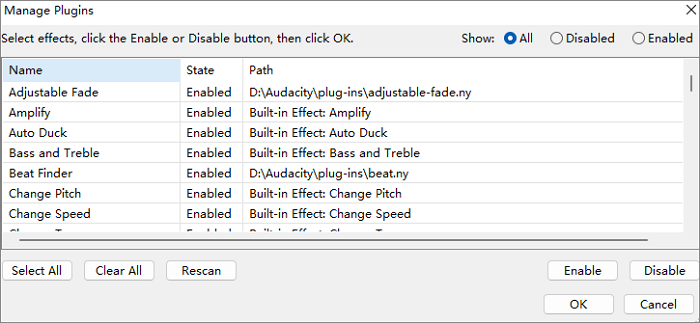
📃7.嘗試不同的項目或音訊文件
建立一個新項目或使用不同的音訊檔案來檢查問題是否特定於一個項目或檔案。有時,問題可能出在您正在使用的特定音訊上。
按Ctrl + N建立一個新的空項目。

✨8.調整效果設定
要改善Audacity 中的人聲去除效果,請調整三個設定:強度(去除更多或更少的人聲)、人聲的低切(確定要去除的最低頻率)和人聲的高切(保留較高音樂器)。調整完成後,點擊確定即可處理歌曲。如果需要,請撤消並重新調整參數。
進入「效果」>「特殊」>「人聲再教育和隔離... 」來調整人聲的強度、低音和高切。
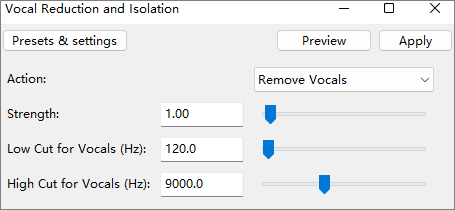
⛏️9.獨立的聲道
在某些立體聲軌道中,人聲可能會混合到一個通道中,而背景人聲和樂器可能會混合到另一個通道中。若要解決此問題,請將軌道分割為單獨的通道,刪除人聲通道,然後反轉剩餘通道。
- 點選音樂名稱旁的向下箭頭 > 選擇「將立體聲拆分為單聲道」。
- 雙擊第二個軌道,> 轉到“效果”>“特殊”>“反轉”。
- 保留您想要的頻道。如果保持靜止,請使用「效果」>「音量和壓縮」>「放大」來增加聲音。
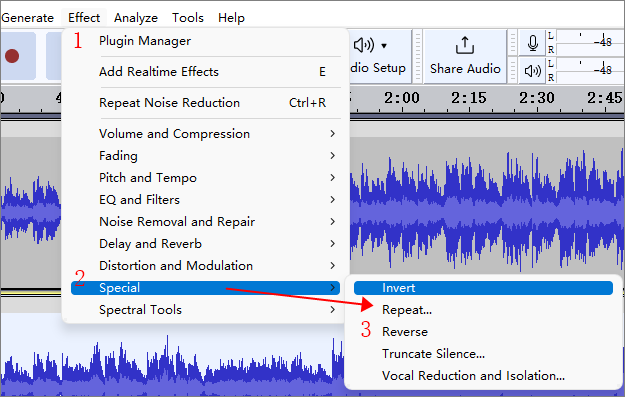
- ❗注意:
- 此方法可能不適用於以立體聲錄製或沒有多軌錄音的所有曲目。
如果您發現文字說明過於複雜或您喜歡更直觀的方法,您可以參考以下說明影片進行演示。
- 00:00 簡介
- 01:18 聲音消除器
- 03:32 反轉
- 05:40 軟體
與您的朋友分享這篇文章,讓他們了解這些方法。
Audacity 的最佳人工智慧除聲器替代方案
Audacity 雖然很受歡迎,但也有缺點,包括複雜的聲音移除過程,很難排除失敗的原因。作為一個優秀的替代方案,EaseUSOnline Vocal Remover 為網路使用者提供了使用者友善的介面、強大的音訊編輯工具以及高效的免費線上人聲移除器。

這款人工智慧驅動的人聲去除器可以輕鬆地從各種音訊檔案格式中提取人聲,並允許您單獨下載人聲和伴奏來創建卡拉 OK 版本。
您還可以輕鬆更改歌曲的音量、音高和速度,不受檔案限制。或從音訊/影片中移除雜訊以實現高品質音訊增強。
如何從歌曲線上中刪除人聲:
步驟1.造訪網站並選擇「降噪器」選項。

步驟2.點選「選擇檔案」或將檔案拖曳到區域中,等待AI分析。

步驟3.下載去除噪音的最終作品。

結論
本文提供了 9 種有效的方法來解決 Audacity 的人聲移除器不起作用的問題。對於那些尋求可靠替代方案的人來說,EaseUS線上人聲去除器成為電腦的最佳人工智慧人聲去除器。
憑藉其進階功能和用戶友好的介面,它提供了全面的音訊編輯解決方案。利用這些解決方案增強自己的能力,並利用EaseUS線上人聲去除器探索各種可能性。
Audacity 消音器不起作用常見問題解答
1. 如何手動刪除歌曲中的人聲?
像 Audacity 和 FL Studio 這樣的人聲去除器在此過程中需要手動操作。例如,在 Audacity 中,您需要:
- 從本機音樂庫手動匯入歌曲。
- 選擇整個音樂曲目,然後選擇“人聲減弱”和“隔離”效果。
- 選擇刪除人聲並應用它。
- 播放以聆聽最終作品。
2. 去除聲音需要多長時間?
不同的人聲去除器軟體的人聲去除時間有所不同,例如基於人工智慧的人聲去除器EaseUS在線人聲去除器可以在不到30秒的時間內處理一首4分鐘的歌曲,而對於傳統工具來說,可能需要一分鐘或更長。
3. 是否可以從歌曲中分離出人聲?
是的當然。 X Minus Pro 人聲去除器、LALAL AI、GarageBand 等具有精確詞幹提取功能的工具可以有效地去除歌曲中的人聲,並產生水晶般清晰的音訊輸出。